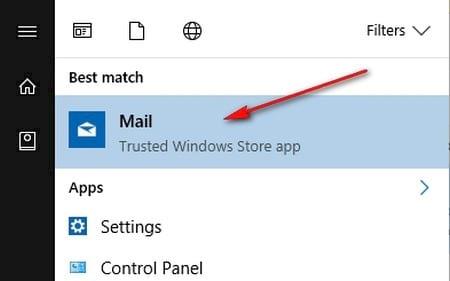Izmantojot lietojumprogrammu Mail operētājsistēmā Windows 10, funkcija Focused Inbox palīdzēs mums viegli klasificēt ziņojumu saturu. Lietotāji var iepriekš iestatīt programmu, lai klasificētu ienākošos pastu, pamatojoties uz satura filtriem, lai atlasītu svarīgu vai parasto pastu. Parastās meklēšanas metodes vietā mēs paļausimies uz šo fokusētās iesūtnes funkciju, lai izgūtu svarīgus pastu. Turklāt Focused Inbox atbalsta arī ātru uz adresēm nosūtīto vēstuļu sastādīšanu, lai ietaupītu uzmetuma laiku.
1. darbība:
Pirmkārt, Windows meklēšanas joslā ievadiet atslēgvārdu Mail un pēc tam noklikšķiniet uz Mail (Uzticamā Windows veikala lietotne) .

2. darbība:
Tālāk mēs noklikšķiniet uz ikonas Iestatījumi , lai piekļūtu pasta iestatījumiem. Lietotāji noklikšķina uz ikonas Iestatījumi , kad visu veidu pastkastes tiek importētas pakalpojumā Mail.

Tūlīt pēc tam tiek parādīts lietojumprogrammas Mail opciju saraksts. Noklikšķiniet uz Lasīšana , lai piekļūtu funkcijai Fokusētā iesūtne.
3. darbība:
Iestatījumu saskarnē lietotāji ritina uz leju līdz sadaļai Fokusētā iesūtne un redz opciju Kārtot ziņojumus fokusētā un citā veidā . Šeit bīdiet horizontālo joslu pa labi, lai aktivizētu IESLĒGTS režīmu un iespējotu fokusētās iesūtnes funkciju operētājsistēmā Windows 10.

4. darbība:
Tūlīt pēc tam mēs redzēsim, ka tiks parādītas sadaļas Focused un Other. Sadaļā Fokusēts palīdzēs lietotājiem filtrēt visus burtus ar svarīgu saturu, savukārt sadaļā Cits tiks klasificēti parastie burti.
Ja vēlaties izslēgt fokusētās iesūtnes funkciju, vienkārši velciet horizontālo joslu pa kreisi, lai ieslēgtu režīmu Off.

Funkcija Focused Inbox operētājsistēmā Windows 10 tiek lietota populārākajiem pasta pakalpojumiem, piemēram, Outlook, Hotmail,..., lai palīdzētu lietotājiem ātri klasificēt ienākošos pastu. Turklāt, noklikšķinot uz funkcijas Fokusētā iesūtne, sūtot vēstules, būs pieminēšanas funkcija, kas palīdzēs mums pievienot ikvienu sūtītāju sarakstam. Tādējādi viņu sūtītais pasts automātiski nonāks mapē Iesūtne vai Focused, nevis surogātpasta mapē.
Lai iegūtu papildinformāciju, skatiet tālāk norādītos rakstus.